iPadのカメラ接続キットはRAWデータもイケる! 
 Tweet
Tweet


iPadが日本にも上陸して、Ust、Twitter界隈はもちろん、TVなどにも露出しまくった1日でした。筆者のもとにも、予約していたiPad用の「カメラ接続キット(Camera Connection Kit)」が到着しましたので、さっそく試してみました。
筆者は、EPSONのR-D1sというデジタルカメラを使っていて、普段はJPEGとRAWデータの同時記録で使っています。RAWデータというのは、コンパクトデジカメをお使いのかたには馴染みがないとは思いますが、さまざまな画質の調整をする前の画像を無圧縮で保存したデータで、「未現像のデータ」などと言われることもあります。
正直キットのRAWデータの扱いは期待していなかったのですが、実際に使ってみたら、けっこういい感じです。個人的に気になっていたiPhotoとの組み合わせや、取り込み手順について簡単にまとめてみました。
SDカード(SDHC)とUSBでの接続に対応
Camera Connection Kitには、2つのアダプタが同梱されていて、1つはSDカード(SDHC対応)リーダで、もう一つはカメラへのUSB接続用です。いずれもiPadの「お尻」にあるDock Connectorに接続します。
カメラの接続用のアダプタは、 Picture Transfer Protocol (PTP) ないしUSBマスストレージクラスに対応したデジタルカメラとUSB接続するためのもの。ためしに、iPhone 3GSと三洋Xacti DMX-HD1010をそれぞれiPadに繋いでみましたが、バッチリ動作しました。


取り込みは簡単で手間要らず。RAWデータにも対応
SDカードもUSB接続も、iPadに接続すれば、自動的に「写真」アプリが起動して、カメラ内の画像の一覧が表示されます。すでにiPadに取り込まれた写真には「チェックマーク」が付いています。RAWデータのある写真については、RAWデータのファイルとJPEGのファイルが1つのサムネイルで表示され、まとめて扱えるようになっています。
カメラやSDカード内の写真を全部読み込みたい場合は、何も考えずに右上の「全部読み込む」をタップしましょう。もし、iPadに取り込み済みの写真がある場合は、それらを読み込み直すか訊かれますので、「重複するものをスキップ」を選択すれば、未取り込みの写真だけ取り込んでくれるので、何も考えなくて大丈夫です。
一部の写真だけ読み込みたい場合は、必要な写真をタップして選択し「読み込み」を押し、「選択項目を読み込む」を選べばOKです。
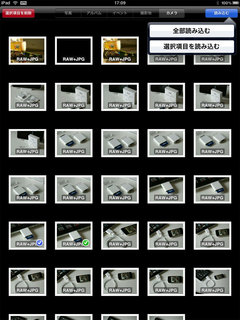
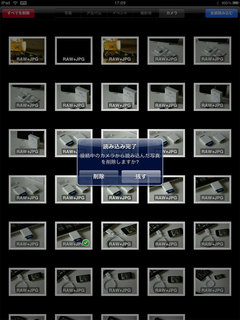
読み込み完了後は、SDカードないしカメラ中の取り込んだ写真を削除するか訊かれますので、削除してよい場合は「削除」を、残しておきたければ「残す」を選択します。出先でSDカードの空き容量を確保したい場合は、「全部読み込む」を選択し、読み込み後の写真を削除してしまえばよいでしょう。
iPhotoなどの連携は
出先でSDカードの空きを確保するために、一旦iPadに写真を移す場合には、RAWデータを含む写真がどのように保存されているのか気になるところです。iPadに移したばかりに、オリジナルの画質が失われては意味がありません。
筆者は普段の写真の管理はMac上のiPhotoで行っているのですが、iPadに取り込んだ写真をiPhotoに取り込む場合はRAWデータの扱いはどうなるのでしょうか?
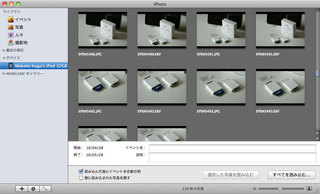
カメラやSDカード、iPhoneをMacに接続したときと同様、iPadをMacに接続するとiPhotoが起動し、iPad上の写真をiPhotoに取り込むことができます(Mac+iPhoto+iPhoneユーザーにはおなじみの動きです)。
このとき、RAWデータについては、通常カメラやSDカードから読み込んだときと同様、JPEGとRAWデータは別々の写真として取り込まれます。
SDカードから直接読み込んだデータと、iPadを経由して読み込んだデータについて、JPEG、RAWそれぞれを比較したところ、完全に一致することが確認できました。ですので、外出先でSDカードの残りが不足して、急遽写真をどこかに移さなければならないという場合にも安心してiPadが使えそうです。特に、筆者のカメラR-D1sはSDHC非対応で最大2GBのSDカードしか使えないので非常にありがたいです。
ただし、RAWデータの扱いについては、使用するカメラによっては対応していない可能性があります。実際、iPhotoでも最新のカメラについては、ソフトウェアアップデートを待たなければ使えないケースもあるからです。この辺の対応がどうなっているかは、気になるところです。